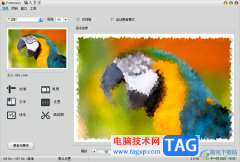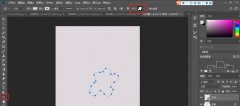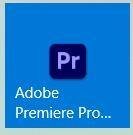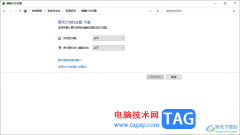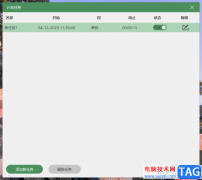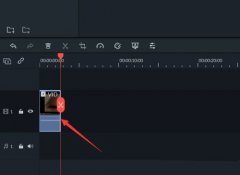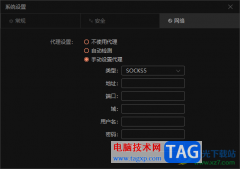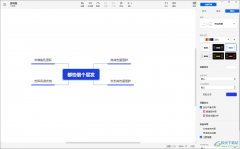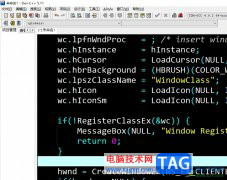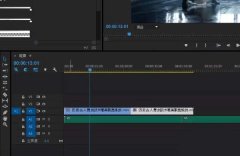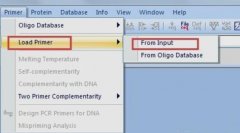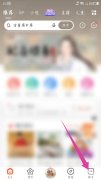deepin20终端怎么远程管理服务?下面是小编介绍的deepin20终端远程管理服务器的操作过程,有需要的小伙伴一起来下文看看吧,希望可以帮助到大家!
1、点任务栏上的启动器,找到并单击打开终端。
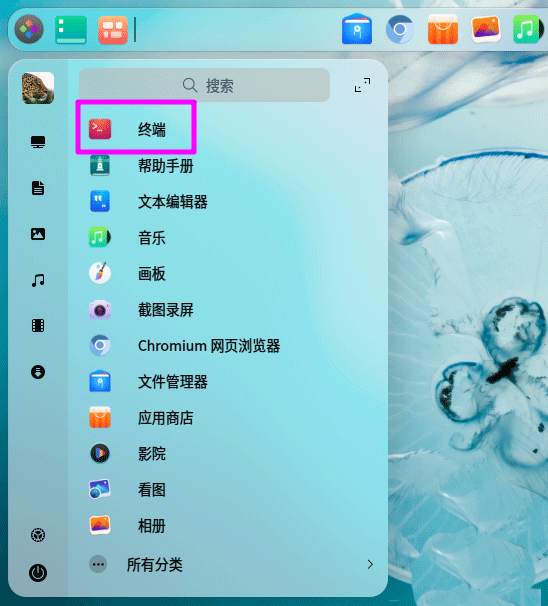
2、在终端中点右上角的菜单按钮,下拉菜单中点【远程管理】。
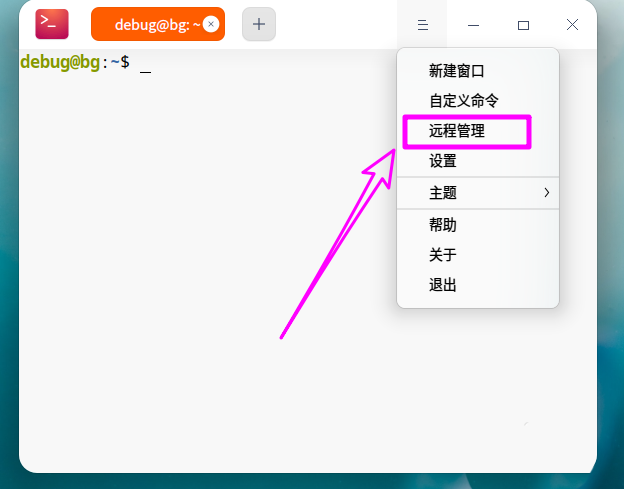
3、之后点【添加服务器】。
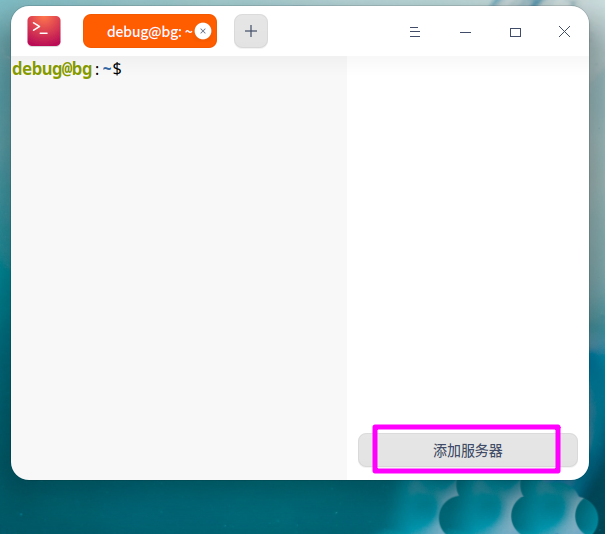
4、设置ssh服务器的的ip地址、和端口号,以及登录的用户名和密码,如果使用证书,则点【证书】一栏添加证书,如果要同时管理多个服务器,则【服务器名】设置时注意与其它服务器的区分。
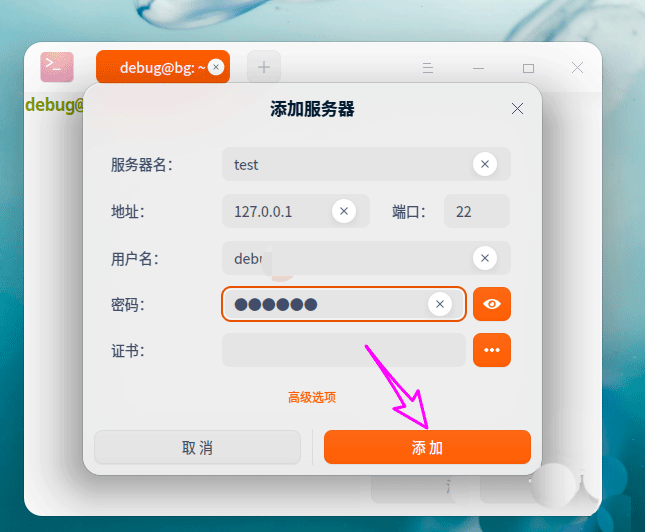
5、添加完成后,就可以看到远程管理服务器会自动添加到远程管理列表。用户以后只要打开【远程管理】单击远程服务器,即可自动实现链接。
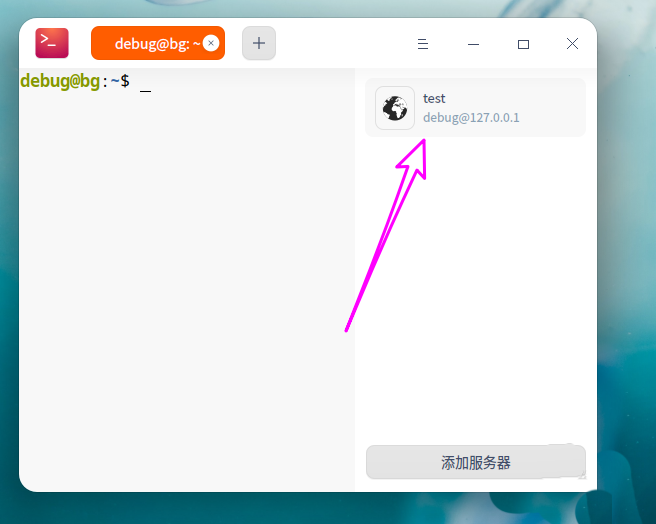
6、远程管理单击远程服务器后连接成功如下图所示。
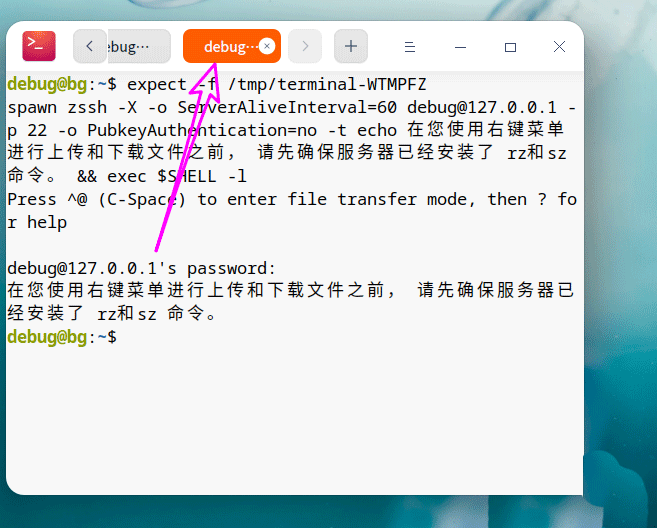
以上就是deepin20终端远程管理服务器的技巧,希望大家喜欢哦!